工具
工具集
快捷键
属性映射

● 基本
● 可视化
● Shift+A (Windows)
● Option+A (Mac)
|
工具 |
工具集 |
快捷键 |
|
属性映射
|
● 基本 ● 可视化 |
● Shift+A (Windows) ● Option+A (Mac) |
如要修改某个对象的平铺或关联影线填充:
1. 单击此工具。
2. 单击包含有平铺或关联影线填充的对象。一次只能编辑一个对象。
3. 一个带有八个图柄的编辑对象将出现在填充上。填充原点位于编辑对象的左下角,红线和绿线相交处。
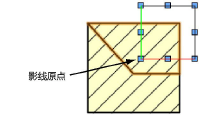
4. 使用编辑对象来设置填充位置、比例和旋转角度。还可以微移填充。
|
操作 |
说明 |
|
编辑填充位置 |
单击编辑对象(除选择图柄以外的任何地方)并将其拖到所需的位置。单击以进行设置。 要精确地定位原点,在左下角图柄附近位置单击左键,然后移动编辑对象。
|
|
编辑填充尺寸 |
单击其中一个角选择图柄,然后拖动可为编辑对象设置新的尺寸(或按“Tab”键并在数据栏中输入比例值(对于影线)或高度/宽度(对于平铺))。单击以进行设置。
|
|
编辑填充旋转 |
单击其中一个角选择图柄,然后拖动可将编辑对象旋转至所需角度(或按 Tab 键并在数据栏中输入旋转值);单击以设置旋转。 ● 默认情况下,编辑对象将绕着与所单击图柄相对的图柄旋转。 ● 如要绕着填充原点旋转,请在旋转时按住 Shift 键。 ● 如要绕着编辑对象的计数旋转,请在旋转时按住 Ctrl 键 (Windows) 或 Command 键 (Mac)。
|
5. 在“属性”面板中,填充名称以蓝色高亮显示,且(本地映射)将被追加到名称后面。
|
命令 |
路径 |
|
● 从本地映射的影线新建影线 ● 从本地映射的平铺新建平铺 |
上下文菜单 |
过属性映射工具编辑过的影线或平铺被视为本地映射。已编辑的影线或平铺可保存为新的影线或平铺资源,保留映射编辑内容并可应用至其他对象。
如要通过本地映射的关联影线或平铺来创建影线或平铺:
1. 右键单击具有本地映射平铺或关联影线的对象,然后选择此命令。
2. 为新的影线或平铺资源命名。
3. 新的资源将显示在“资源管理器”中。新的影线或平铺定义已经应用至对象,不再被视为本地映射。
|
|
单击此处以获取该关键备注的视频提示(需要访问网络)。 |
~~~~~~~~~~~~~~~~~~~~~~~~~